XP Modeを試してみた [Windows (Windows Server)]
Windows7の中でも密かな目玉機能として注目されているWindows XP Modeですが、今回Windows7のUltimateを評価できるようになったので、今更ですがXP Modeを試してみました。
Windows7のWindows XP Modeとは、簡単に言うとWindows7上で、WindowsXPのソフトウェアを実行させる技術です。ただし、この機能が使えるのはProfessionalやUltimateなどの上位のエディションのみです。ケチですね。
今回はダウンロードからインストール。そして、実際動かすところまでやってみます。
ダウンロード
Windows XP Modeは実はWindows7 Professional以上のバージョンを購入していても、初めからインストールされていません。そこで、マイクロソフトのダウンロードサイトからダウンロードします。
当初はハードウェアにも制限がありましたが、現在はOSのエディションだけ気にすれば良いようになりました。
ダウンロードするファイルは3つです。後で手順を間違えると面倒なので、ダウンロードしたらインストールする順番で構わないと思います。
インストール
Windows XP Modeのインストール 次へをクリックして進めるだけ。
Windows Virtual PCのインストール。なぜか更新プログラム扱い。
Windows XP Mode updateのインストール。ハードウェアが仮想化テクノロジに対応していない PCで動かすための行進プログラムらしい。私の環境だと入れなくても良さそうだけど一応。
ファイルが3つもあるので、インストール作業は手間がかかります。しかも、Windows Virtual PC と Windows XP Mode updateは再起動が必要です。かなり煩わしいです。
セットアップ
Windows XP Modeをインストールしたら、セットアップを開始しなければなりません。
これはプログラムからWindows XP Modeを実行するのですが、これもとても時間がかかります。。。
セットアップ作業は指示通り進めれば、何の問題も無いのですが。。。OSのインストールに匹敵する為、とにかく時間がかかる。
Windows XPの実行
終わるといきなりWindows XPがWindows 7上で動き出します。
一応、Bluetoothマウスやキーボードは問題なく使えています。
設定は画面上にあるツールから行いますが、Windows XPをシャットダウンさせないと変更できない項目が多いです。
さて、XPモードの中のXPがどんなものかちょっと見てみます。
初期状態ではホスト上のPCのドライブが共有状態になっています。ツールチップはなぜかリモートデスクトップ。
ディスク容量は126GBになっていました。理由は知りません。
画面のプロパティは解像度は固定。これはWindows7上でドラッグでサイズを変更できるので、問題はありません。ただ、サイズを変更すると、一瞬ブラックアウトするので、気持ち悪いです。色数も16ビットしか指定できない。
Windows XPとして動かした場合、VM Wareと比べるとレスポンスの差はかなりあります。特にVista以降をクライアントにするとAeroまで動くVM Wareと比較すると、16bitの色数しか使えませんし、描画速度も怠慢です。
使い勝手の意味でも、ドラック&ドロップでファイルの共有ができないなど、使い勝手もかなり落ちます。
ただ、Windows XPのライセンスを必要としないのは大きなメリットです。仮想環境でも同等のライセンスが必要なのはハードルが高いと思います。
シームレスアプリケーション
ライセンス問題のメリットもありますが、このXPモードの最大の特徴はシームレス アプリケーションと呼ばれる、XPモード上にインストールされたアプリをWindows7上で動いているように見せる機能です。
アプリの起動は仮想環境を立ち上げる為、結構な時間を必要とします。ただし、一度起動させると、次からは一瞬で立ち上がります。
IE6を動かしてみましたが、ちゃんとWindows7上で動作しているかのように動いています。
驚いたのが、Windows7のタスクバーにWindows XP上のセキュリティセンターやWindowsメッセンジャーのアイコンが表示されていること。しかもWindowsメッセンジャーを試しにクリックすると
Windowsメッセンジャーが立ち上がりました。これは凝ってますね。
肝心のレスポンスですが、シームレスアプリケーションは起動に時間がかかりますが、普通にWindows7のアプリのように違和感無く使える感じです。環境によると思いますが、私のマシンではウィンドウのサイズの変更も、ほとんどもたつきませんでした。これは想像以上に使える感じです。
ただ、プレビュー表示などは一切有効になりません。ここは残念な感じ。
ちなみに、アプリはWindows XPからインストールすれば自動的にシームレスアプリケーションに追加されますが、展開するだけで実行できるインストールタイプで無いアプリケーションやIE6などを追加するには
Windows XP上のすべてのプログラムを右クリックして開く(All Users)をクリックします。
開いたフォルダにアプリのショートカットを追加します。ここではIE6を追加しました。
そうすると、IE6がWindows7から単独で実行できるようになります。
XPモードが使えるのはProfessional以上です。

Microsoft Windows7 Professional 64bit 日本語 DSP(OEM)版 + バルクメモリ (DVD-ROM)
- メーカー: Microsoft Software






![ソニー 広角ズームレンズ フルサイズ FE 16-35mm F2.8 GM II G Master デジタル一眼カメラα[Eマウント]用 純正レンズ SEL1635GM2 ソニー 広角ズームレンズ フルサイズ FE 16-35mm F2.8 GM II G Master デジタル一眼カメラα[Eマウント]用 純正レンズ SEL1635GM2](https://m.media-amazon.com/images/I/41-alYNQ+wL._SL160_.jpg)




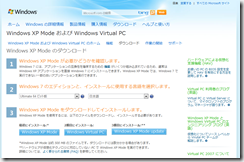

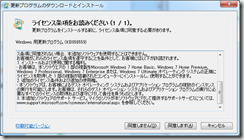
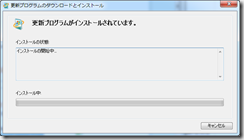
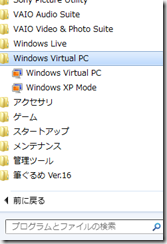

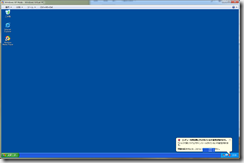
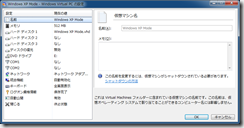
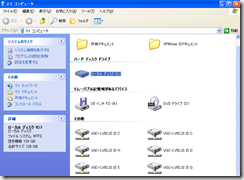



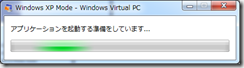
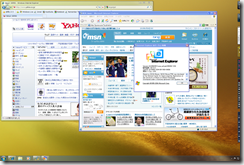
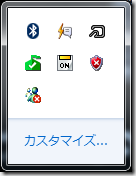
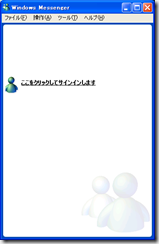
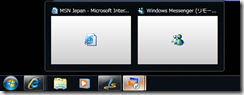

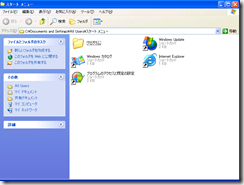
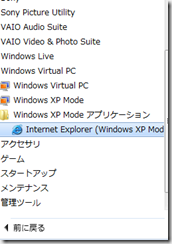


![椛島光カレンダー 2024.1~2025.3(A5卓上版) ([カレンダー]) 椛島光カレンダー 2024.1~2025.3(A5卓上版) ([カレンダー])](https://m.media-amazon.com/images/I/41O1mKgcViL._SL160_.jpg)

コメント 0